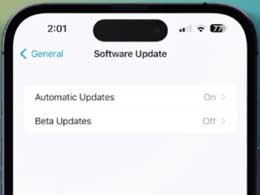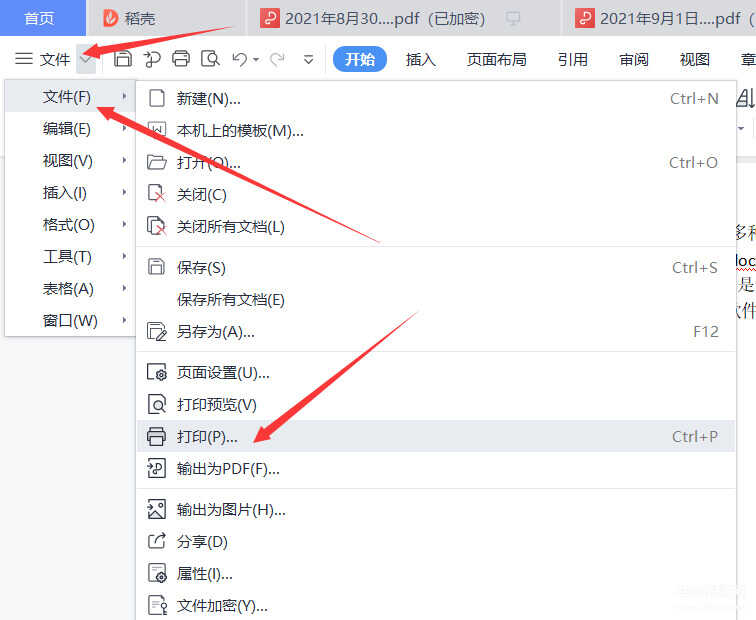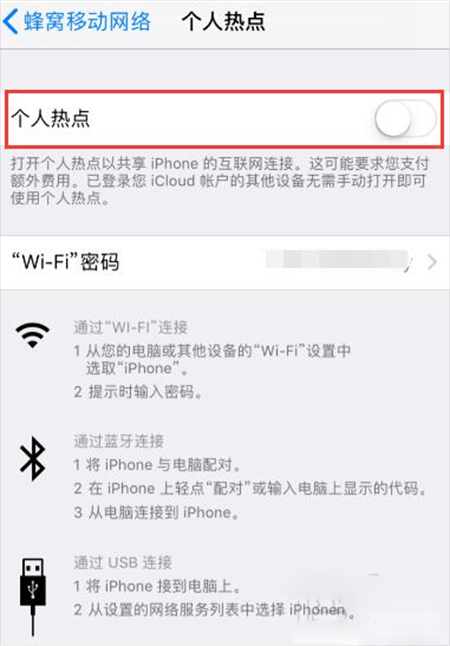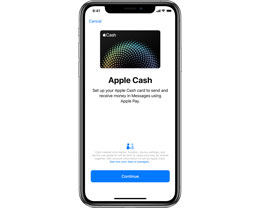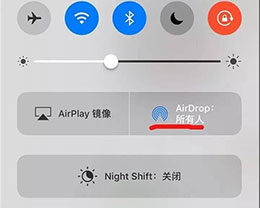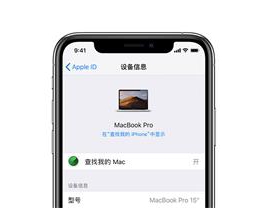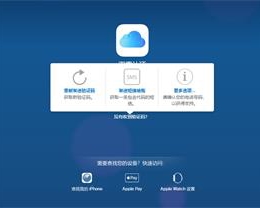玩家尘封提问:手机怎么读取u盘里的文件夹
在大家的印象中U盘一直是电脑的移动存储设备,那你有想过手机也可以使用U盘么?这在部分手机上是有这个功能,只需准备一条OTG连接线,设置好手机,就可以在手机上查看U盘里面的文件。下面小编就跟大家分享一下手机读取U盘文件的方法。
详细如下
1.首先在连接U盘前需要对手机进行设置,以便手机识别U盘设备,打开手机的【设置】,在设置页面中找到【更多/更多设置】。
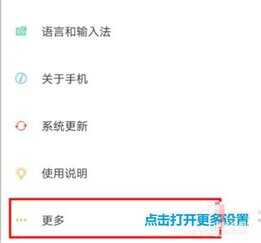
2.然后在【更多设置】的页面中,将【OTG连接】选项打开。(如果没有找到该选项,则可能该手机不支持使用U盘连接)
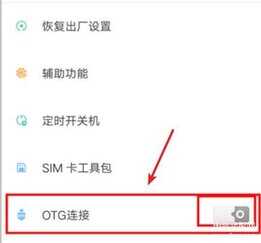
3.将手机通过OTG数据线与U盘连接,此时手机会提示【USB存储设备已连接】,点击该提示。
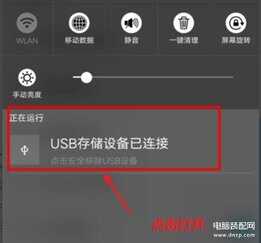
4.手机会自动跳转到文件管理器页面,点击USBOTG,即可像电脑一样访问USB设备。
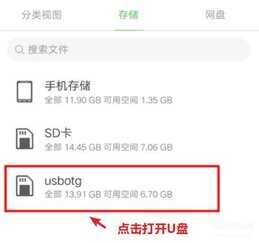
以上就是手机如何读取U盘文件的方法,是不是很简单,有需要的话不妨试下。
以上就是本网站念旧小编为大家介绍的【手机读取U盘文件的方法】相关内容,不知道是否解决了尘封网友对于《手机怎么读取u盘里的文件》的疑问。如果您还有其他类似如【手机如何读取u盘中的文件】相关问题,请持续关注我们的手机教程栏目或在后台留言,我们将一一为您解答